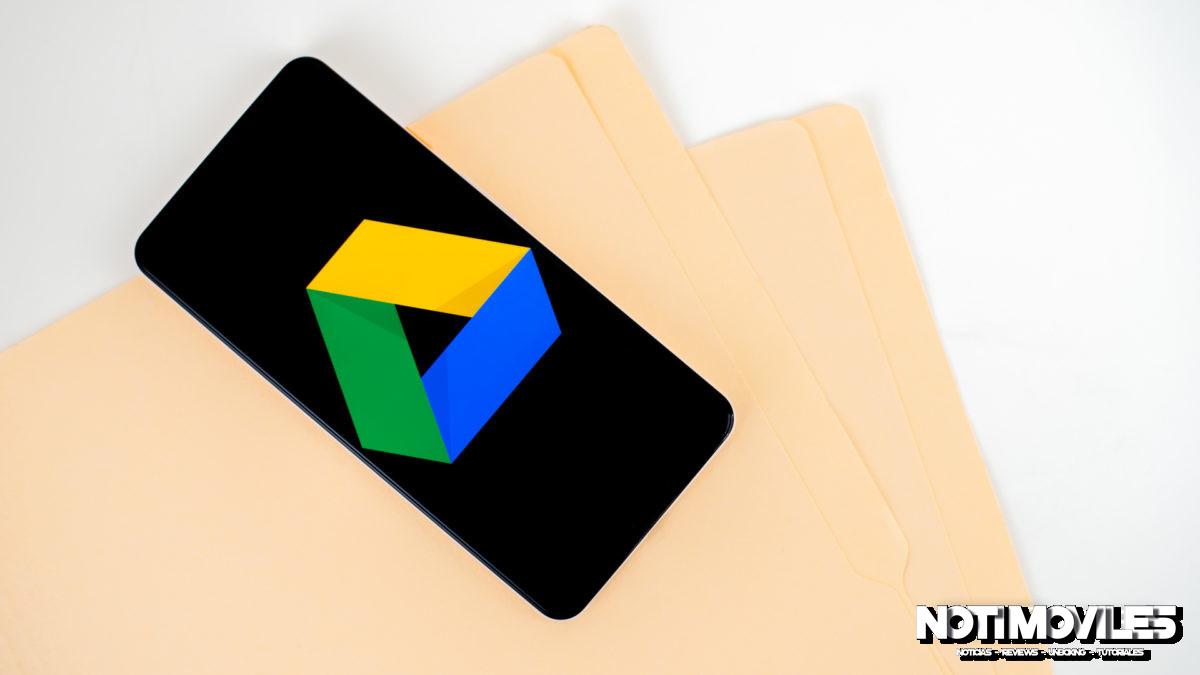Sheets es la respuesta de Google al dominio de Excel en el juego de hojas de cálculo. Como tal, incluye muchas de las funciones convenientes que necesitará para pasar el día. Una característica vital es la capacidad de navegar por sus datos y darles sentido. Aquí le mostramos cómo ordenar en Hojas de cálculo de Google para ahorrarle tiempo.

Xiaomi POCO X6 Pro 5G 8GB/256GB 12GB/512GB NFC EU Charger Global Version Teléfono móvil
Uno de los usos más comunes de una hoja de cálculo es el seguimiento de su lista de contactos, de modo que así es como estructuraremos este ejemplo. Ordenar tus contactos es una de las formas más fáciles de alfabetizar en Hojas de cálculo de Google, así que deja atrás tus dolores de cabeza en las hojas de cálculo. El proceso es el mismo si también desea ordenar por fecha en Hojas de cálculo de Google.
Cómo ordenar en Hojas de cálculo de Google:
1. Antes de comenzar a ordenar, tendrá que decidir qué datos son importantes. Comience seleccionando todas las filas y columnas que planea usar.

2. Dirígete a la pestaña Datos, ubicada entre Formato y Herramientas. Aquí es donde administrará su clasificación, ya sea que elija ordenar sus Hojas de cálculo de Google por columna o de otra manera.

3. Desplácese hacia abajo hasta la opción que dice Ordenar Rango. Esto debería abrir un cuadro de menú. Si sus datos tienen una línea de encabezado, seleccione la casilla de verificación. En nuestro caso, hemos elegido no resaltar la línea del encabezado.

4. La línea que dice Ordenar por es su oportunidad de decidir cómo desea organizar sus datos. Debido a que estamos usando una lista de contactos, vamos a ordenar el ejemplo por apellido (Columna B). Abra la lista desplegable para seleccionar la columna y luego elija entre los botones A → Z o Z → A y luego haga clic en Ordenar.

Ahora debería ver todos sus contactos organizados alfabéticamente por apellido. ¡Una rápida clasificación de hojas de cálculo de Google puede ayudarlo a ahorrar mucho tiempo para encontrar un contacto específico! Aprender a filtrar en Hojas de cálculo de Google es un poco más complejo, así que vuelva pronto para obtener una guía que lo ayude.